Seu mordomo não é totalmente leal a você, ele geralmente gosta de fofocar. Esses ajudantes facilitam (Assistente Google و Alexa و Siri) Nossas vidas realizando tarefas entediantes para nós, como definir lembretes personalizados, pesquisar o significado de uma palavra ou até mesmo acender as luzes, mas tudo isso tem um grande custo e custo. Completo Grave comandos de voz Seu próprio e enviar para servidores remotos para "processamento". Como esta é uma grande preocupação para alguns usuários, é por isso que progrediu Google ، Amazon و Apple Agora uma forma de deletar suas conversas de seus servidores. Vamos dar uma olhada em como fazer isso.

Sempre que você pede ao seu assistente para fazer algo por você, ele basicamente grava sua voz e a envia (voz e texto) para servidores especiais para entender as palavras que você acabou de dizer. O ideal é que, após a execução do comando, suas gravações de áudio sejam excluídas, mas o Google, Amazon e Apple mantêm uma cópia em seus servidores para "melhorar" seus serviços. No entanto, você pode cancelar a inscrição nesta prática seguindo as etapas abaixo.
1. Exclua as gravações de voz do Siri
Ao contrário da Amazon e do Google, a Apple não ofereceu a seus usuários a opção de até mesmo excluir suas gravações de áudio Guardian publicou a história Sobre os administradores da Siri que ouvem informações confidenciais. Felizmente, na última atualização do iOS (13.2), você pode optar por excluir as gravações existentes e cancelar a assinatura de Serviço de monitoramento.
Retire o iPhone e verifique se ele está atualizado para a versão mais recente do iOS (13.2 e superior). Caso contrário, você pode navegar para Geral -> Atualização de software Para atualizar o sistema.
Depois de atualizar o iPhone, vá para Configurações -> Siri e Pesquisa -> Pressione Siri e Histórico -> Excluir Siri e Histórico de Dicionário.
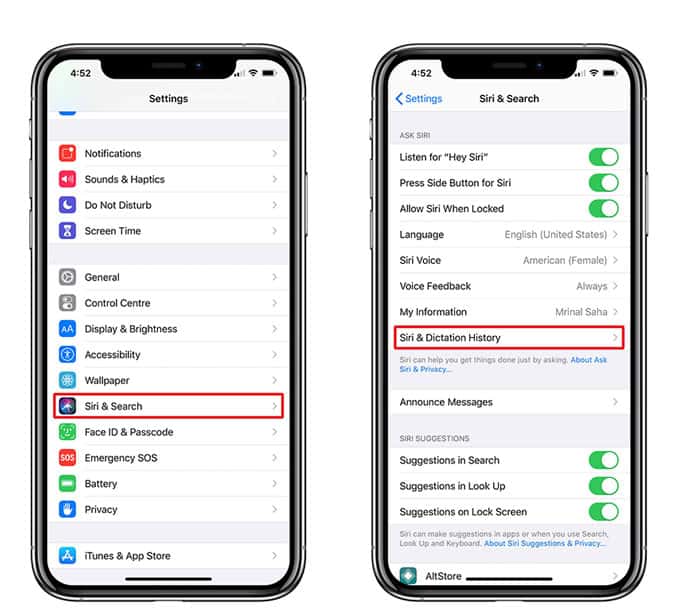
Você receberá uma mensagem que diz "Sua solicitação foi recebida: o registro será excluído." Demorará algum tempo para excluir as gravações dos servidores da Apple. A Apple não informa uma data exata para excluir as gravações, tudo o que precisamos fazer é confiar na palavra da Apple agora.
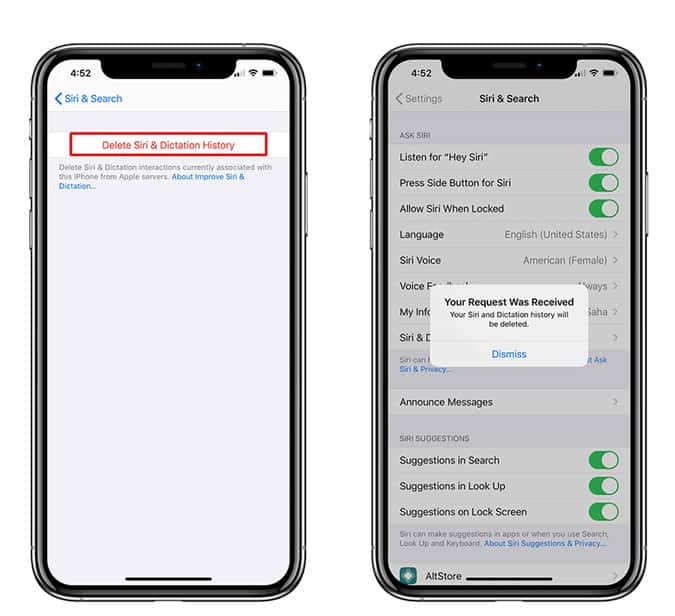
Agora, esta etapa exclui apenas as gravações anteriores e o Siri continuará a gravar as conversas futuras. Não há como interromper as gravações, a menos que você desative o Siri, mas você pode parar de fazer parte do Programa de Melhoria do Siri, onde os engenheiros ouvem suas gravações. Para cancelar a assinatura deste programa, vá para Configurações -> Privacidade -> Análise e melhorias -> Desative a Otimização de Siri e Ditado.
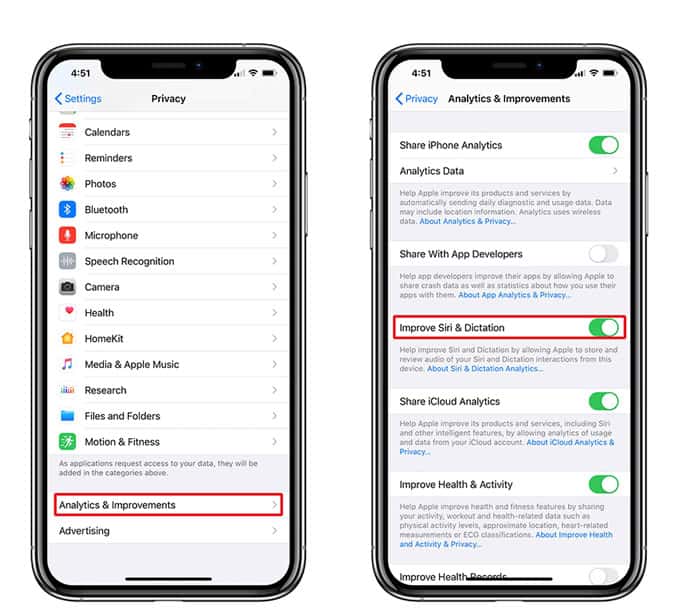
2. Exclua as gravações de áudio do Google Assistente
O Google vem mostrando esse recurso há um tempo, mas nunca anunciando, porque você sabe que não há ninguém que não goste de dados grátis. De qualquer forma, você pode excluir facilmente todas as conversas que teve com Google Assistant ou Página inicial do Google Tanto no navegador da Web quanto no telefone. Neste artigo, mostrarei como excluir suas conversas com Google Assistant Na web, mas as etapas são as mesmas para um telefone.
Pegue seu telefone e digite o endereço do link myactivity.google.com No seu navegador. Você deve fazer login com a mesma conta do Google associada ao Google Assistente. Depois de fazer login, toque no ícone do menu de hambúrguer no canto superior esquerdo para revelar o menu de opções. Clique em “Controles de atividade” para revelar uma nova página.
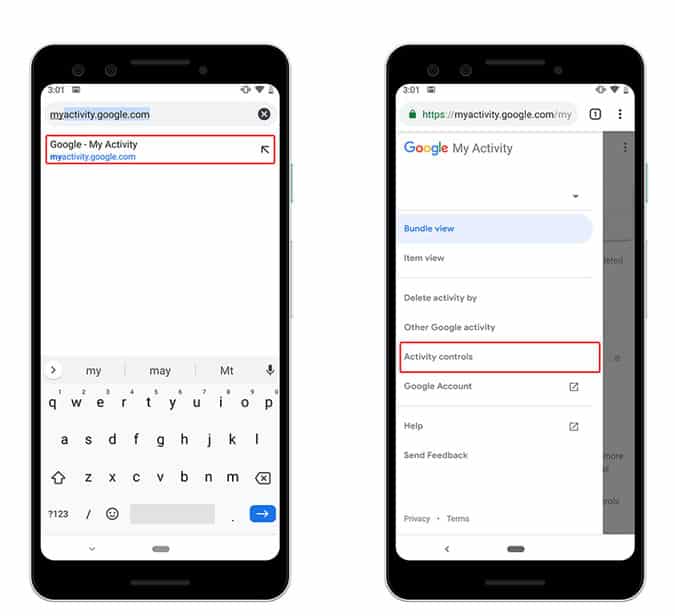
Na página Controles de atividade, role para baixo até Interação de voz com o dispositivo. Clique no botão Gerenciamento de atividades para baixar a página de configurações. Aqui você pode excluir todos os comandos de voz dados anteriormente ao Google Assistente. Para excluir as gravações de áudio, clique no botão de opções conforme mostrado na imagem abaixo e selecione "Excluir atividade por".
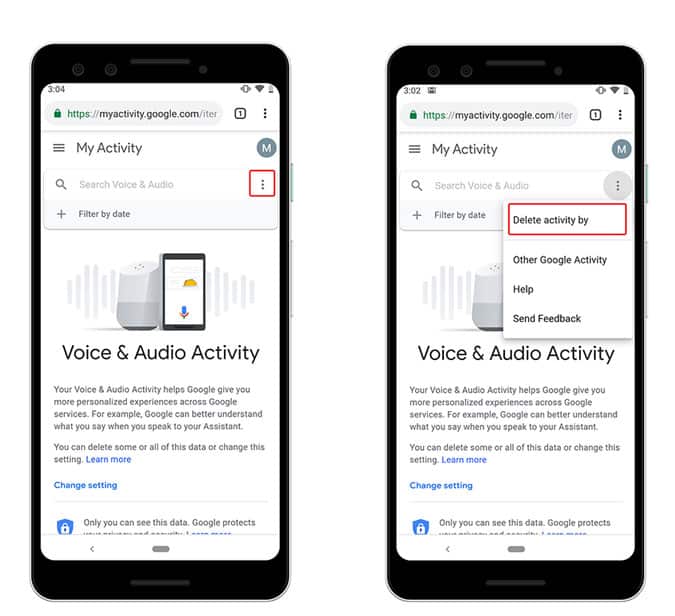
Você tem algumas opções para excluir os dados por data. Você pode escolher um período de acordo com sua escolha ou clicar em "Todos os tempos" para apagar todas as gravações que o Google armazenou em seus servidores. Clique em "Excluir" após selecionar a opção.
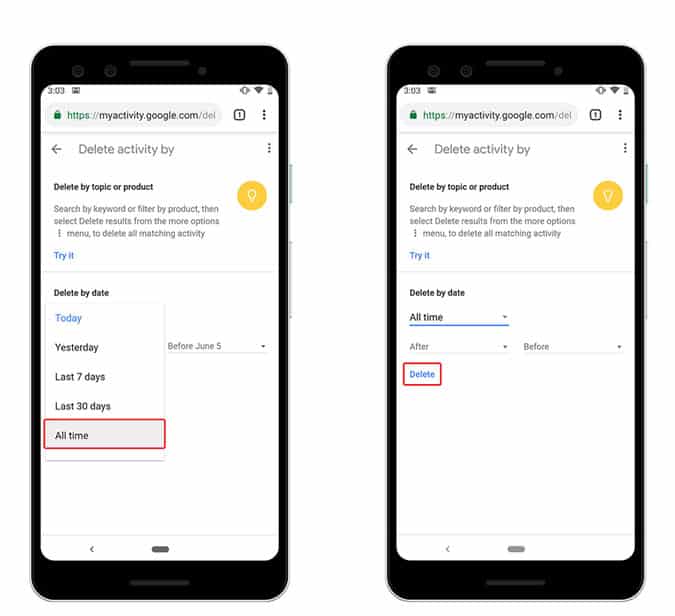
Agora, o Google está pechinchando antes de permitir que você exclua as gravações, dando-lhe um guia sobre como tornar as gravações uma experiência melhor. Clique em “OK”, então outro prompt informa que este processo não pode ser recuperado, clique em “Excluir” para excluir permanentemente os registros do servidor.
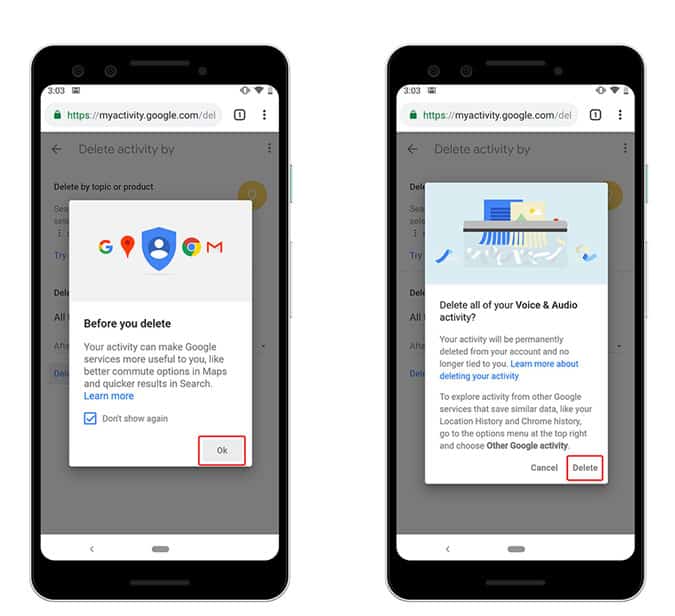
Agora que você apagou todas as gravações, você pode se sentir relaxado, mas vai esperar, há mais. O Google Assistente continuará a gravar suas conversas futuras com o assistente, portanto, se você deseja manter a privacidade, desative esse recurso.
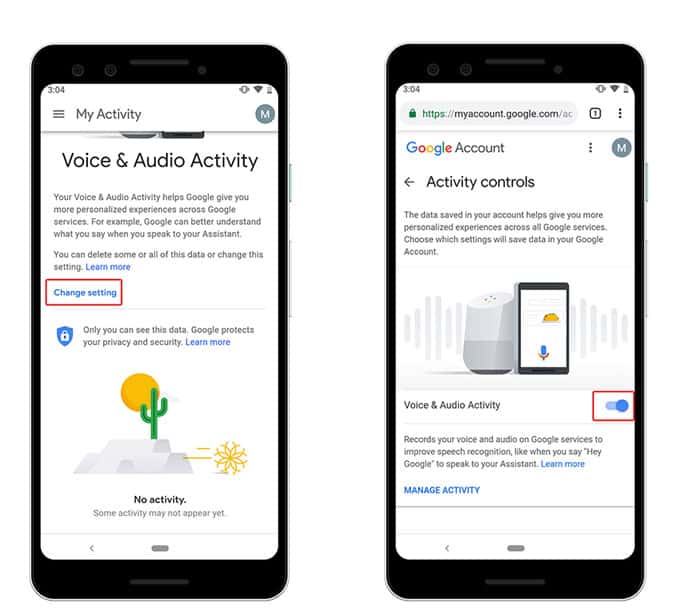
Felizmente, o Google permite que você desative totalmente o recurso de gravação, o que é ótimo porque mostra sua postura definitiva em relação à privacidade. Você pode fazer isso desligando os controles de volume e atividade. Clique no botão "Alterar configurações" em Atividade de voz e deslize o botão "Voz e atividade de voz" para desligar.
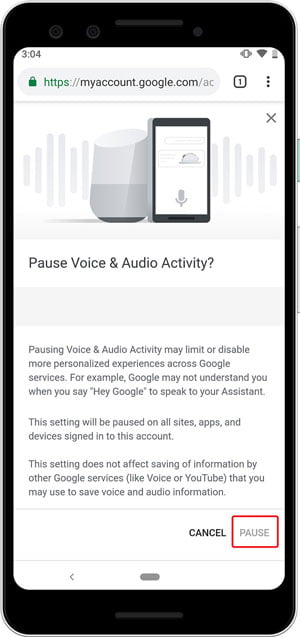
Ele mostrará novamente um aviso de que desativar o recurso pode afetar o serviço correto, mas esse é o custo da privacidade em 2019.
3. Excluir gravações de áudio Alexa
Tanto a Amazon quanto o Google permitem que você exclua suas conversas com assistentes virtuais. No entanto, ao contrário do Google, ele não permite que você Amazon Pause as gravações de áudio.
Para habilitar esse recurso, você deve acessar sua conta da Amazon usando um navegador da web. As etapas são iguais para computadores e dispositivos móveis, portanto, você não terá problemas ao seguir essas etapas. Vamos para Amazon.com Em seu navegador da web e faça login com suas credenciais da Amazon Seu. Clique no ícone do seu perfil na parte superior, ao lado do ícone do carrinho. Isso abrirá um menu de opções, selecione "Conteúdo e dispositivos" em Conta e configurações.

Procure por "Privacidade Alexa" em Content & Device Manager. Isso carregará algumas opções na página e selecione "Rever histórico de áudio" para continuar.
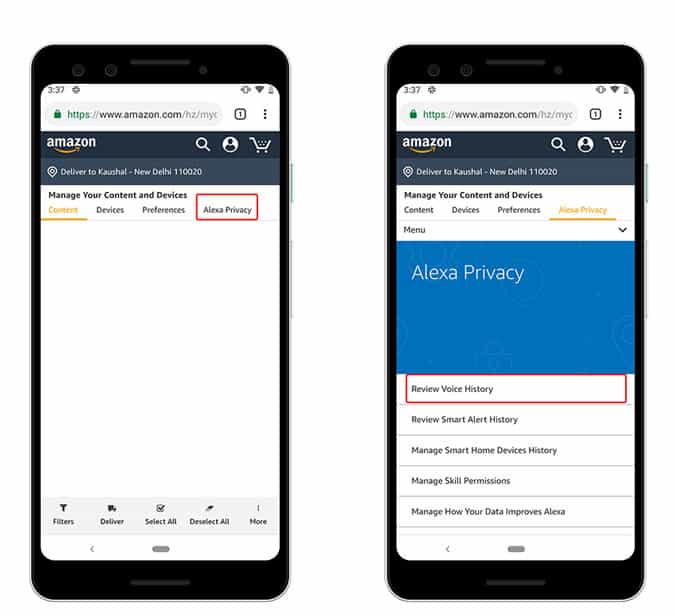
Na revisão da página do histórico de áudio, você verá "Habilitar exclusão de áudio". Passe o dedo no teclado e ative este recurso. Você verá um aviso de que a ativação desse recurso permitirá que qualquer pessoa exclua suas gravações de áudio apenas por comando de voz. Clique em "Ativar" para ativar o recurso.
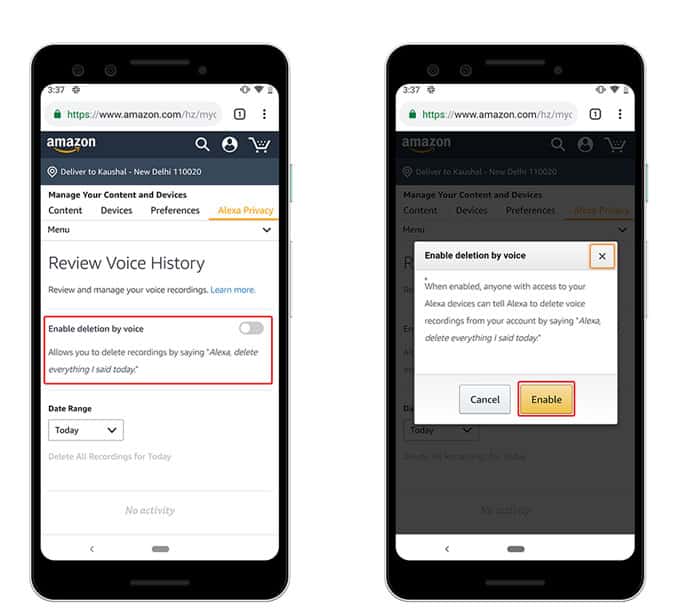
Agora, você pode simplesmente pedir a Alexa para excluir as gravações dos servidores da Amazon. É relativamente melhor porque o Google ainda não tem esse recurso, mas por outro lado, o Google pode reproduzir a gravação permanentemente.
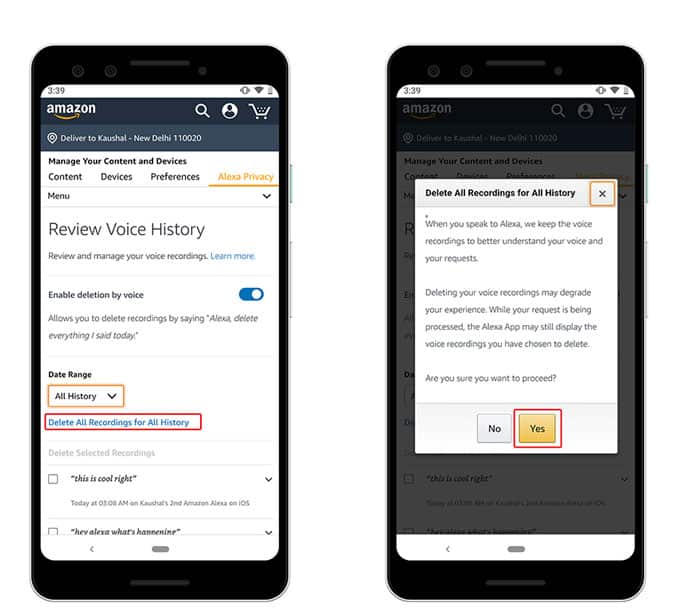
Para deletar suas gravações por voz basta dizer a seguinte frase e ele apagará todas as gravações de áudio daquele dia dos servidores.
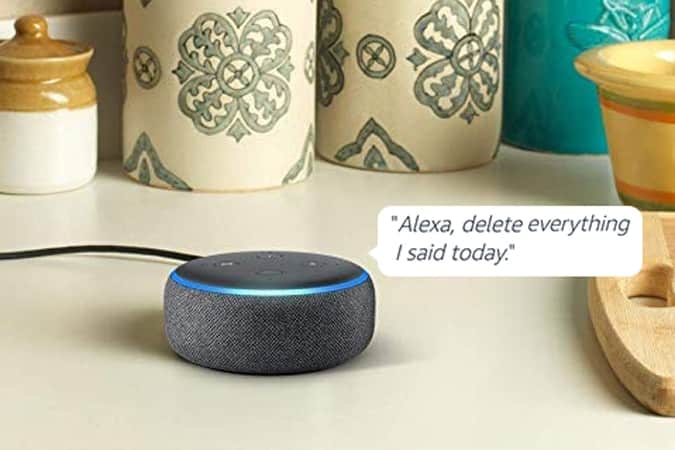
Se você deseja excluir todas as gravações de áudio, basta selecionar "Todas as gravações" como o "intervalo de datas" na opção de mudança e, em seguida, clicar em "Excluir todas as gravações de todas as gravações". Uma mensagem de aviso aparecerá, clique em "Sim".
Exclua suas conversas com o Google Assistente, Alexa e Siri
Estas eram as maneiras de excluir suas conversas de voz com Assistente Google Alexa e Siri. Embora esses serviços precisem de suas conversas anteriores para proporcionar uma experiência mais natural, eles não são obrigatórios. Você pode excluir suas conversas com ambos Google Assistant Alexa e Siri também, mas apenas o Google permite que você pare de gravar permanentemente. A Amazon e a Apple devem oferecer a opção de interromper a gravação permanentemente? Conte-nos nos comentários abaixo.







